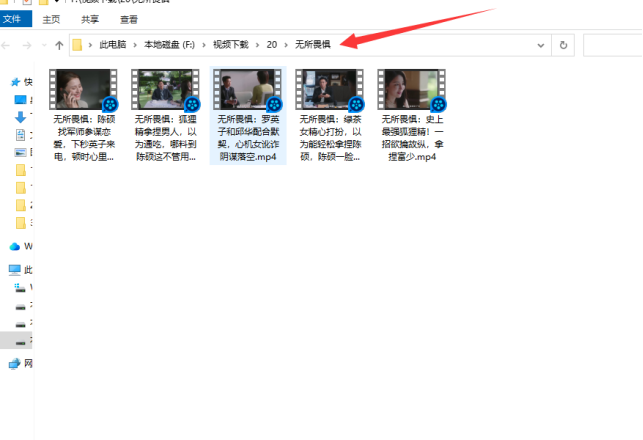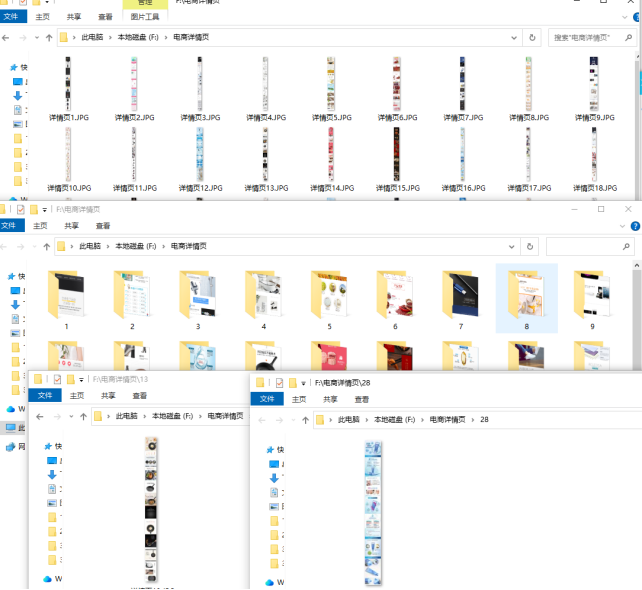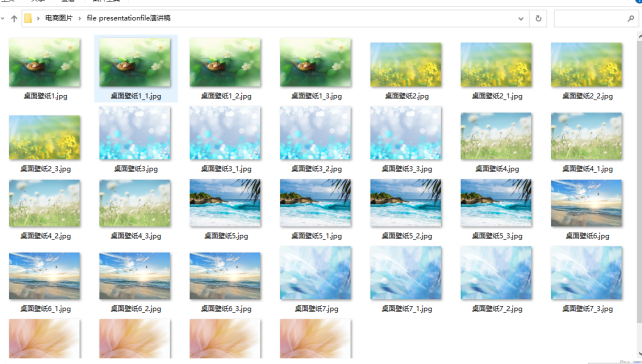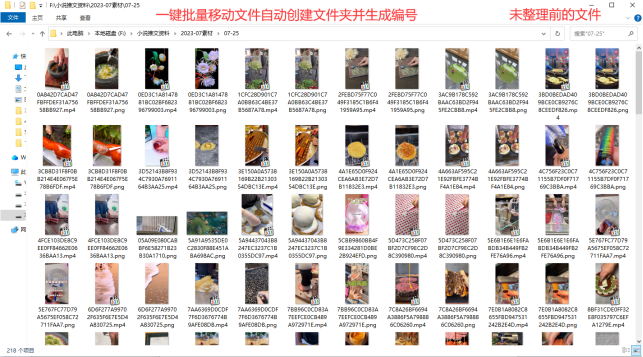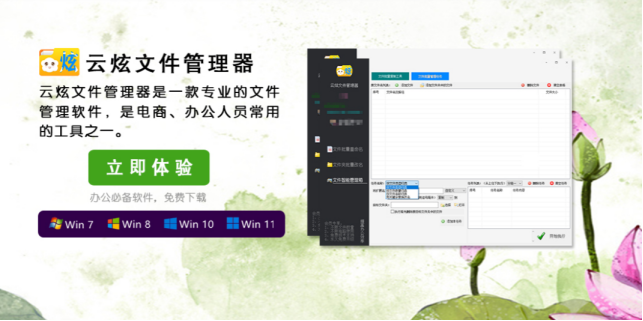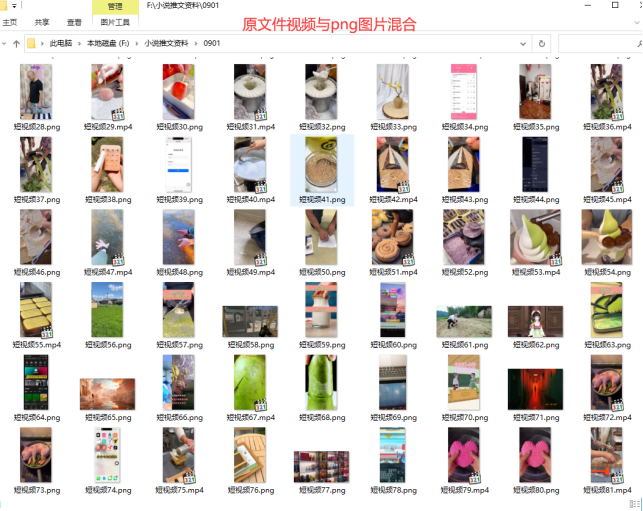【云炫文件管理器】用文件名称关键字的方法:快速找到文件,并移动指定文件夹的实例步骤
在日常生活中,经常要处理大量的文件和文件夹。有时候会忘记了文件的存储位置,或者要将文件移动到指定的文件夹中。这时可以用文件名称关键字来快速找到文件,并将它移动到指定的文件夹中。下面一起来看云炫文件管理器如何按文件名称归类的操作方法。
下面准备些视频文件包含前面3个文件夹的文件,以“无所畏惧”为关键字,要求把有关关键字的文件移动到对应的文件夹中。
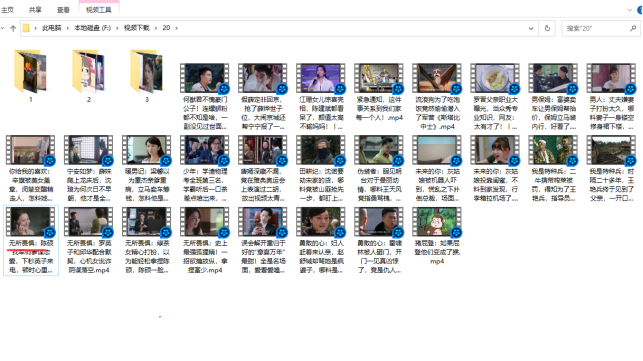
有关键字的文件被移动指定文件夹效果截图
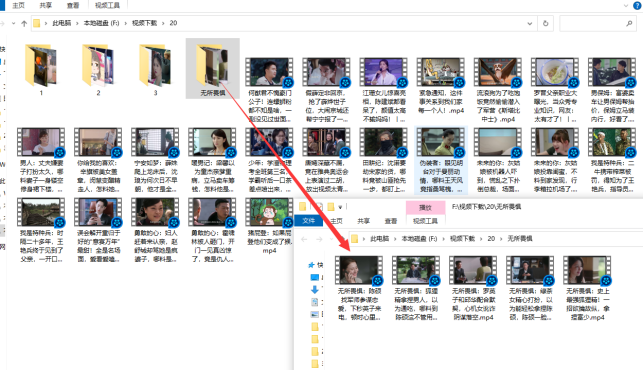
按名称关键字归类文档的步骤:
操作1、在云炫文件管理器面板中选择“文件智能管理箱”功能,再点击“文件批量管理任务”进入主编辑模块中。
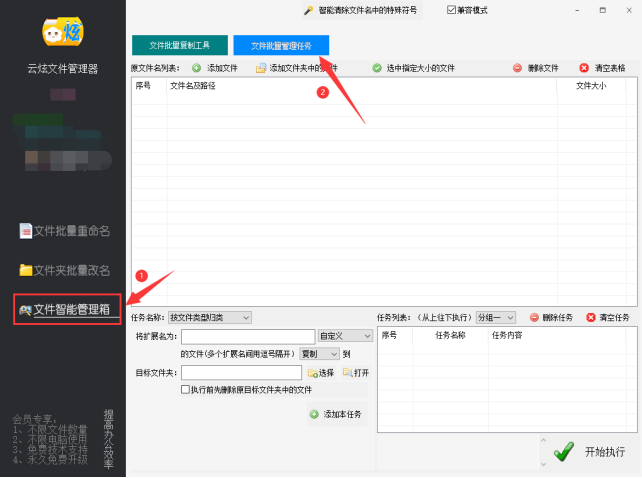
操作2、把要归类的文件导入到软件中。先点击“添加文件夹中的文件”,再选择所在的文件夹并点击“确定”。
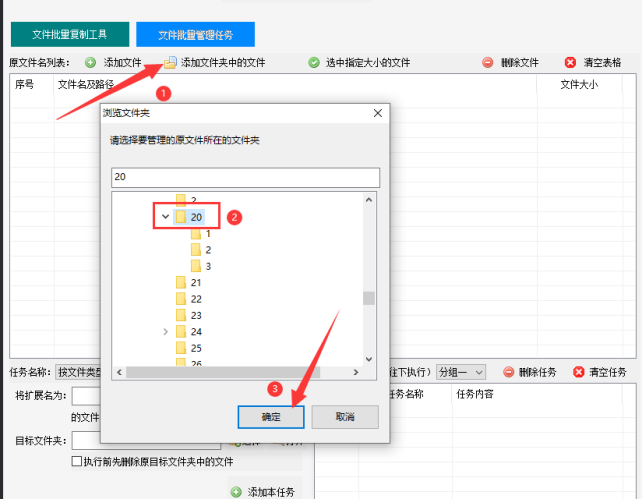
操作3、按需求选择任务名称。下面选择“按文件名称归类”。
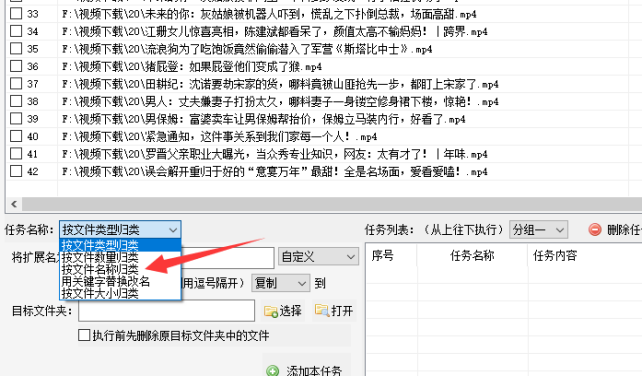
操作4、设定任务的参数,例如输入关键词、设定移动模式、选择文件夹路径,再点击“添加本任务”。
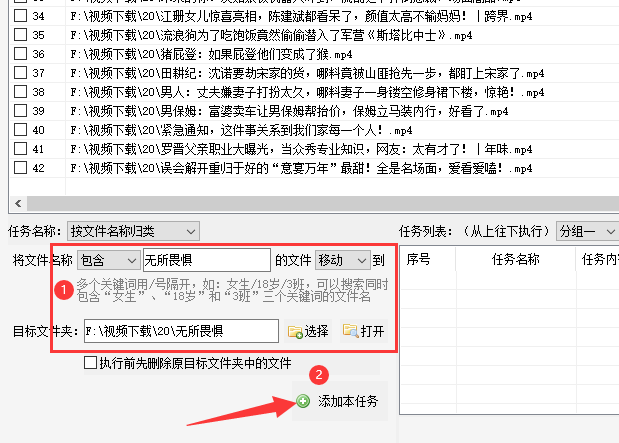
操作5、已添加的任务在任务列表中可查看。接下来点击“开始执行”。
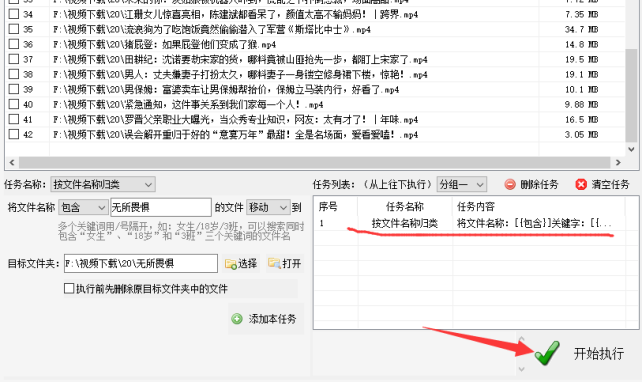
操作6、看到执行完成后点击“打开”进入目标路径中查看。
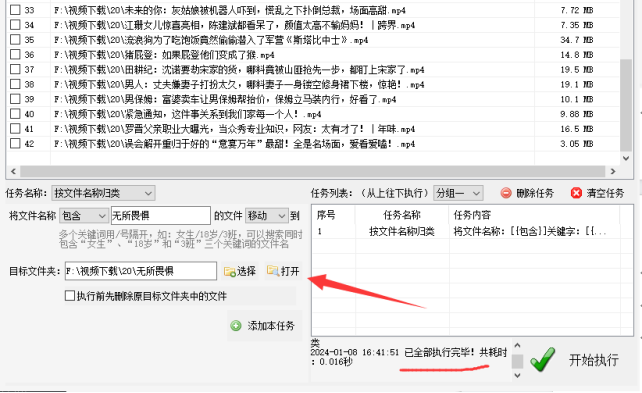
操作7、打开文件夹可看到有关关键词的文件被移动到路径中。